
D7 est un outil gratuit très utile pour maintenir, réparer et peaufiner Windows, aider à supprimer les logiciels malveillants et sauvegarder tous les profils utilisateur sur votre ordinateur. Il peut aider les techniciens PC à effectuer de nombreuses tâches.
REMARQUE: D7 est destiné à être utilisé par des techniciens PC expérimentés uniquement, pas par des «utilisateurs finaux». Il peut être dangereux s'il n'est pas utilisé avec beaucoup de prudence. Nous vous recommandons également de faire une sauvegarde de toutes vos données avant d'utiliser D7. Vous pouvez utiliser l'outil DataGrab dans D7 pour effectuer une sauvegarde.
D7 fonctionne sur Windows 7, Vista et XP et les systèmes d'exploitation serveur et n'a pas besoin d'être installé. Extrayez simplement les fichiers du fichier .zip que vous pouvez télécharger en utilisant le lien à la fin de cet article.
Configurer D7
La plupart des fonctions de D7 ne nécessitent pas d’outils tiers. Cependant, si vous souhaitez profiter de toutes les fonctionnalités de D7, nous vous recommandons d'installer les outils supplémentaires. Ils ne sont pas distribués avec D7, mais la procédure est simple pour les installer.
Ketarin est le premier outil que nous installerons. Cette petite application gère une compilation de tous les packages d'installation importants sur votre ordinateur, qui peuvent être gravés sur un CD ou mis sur une clé USB. Notez que Ketarin n'est pas destiné à maintenir votre système à jour.
Pour installer Ketarin, téléchargez-le depuis http://ketarin.org/ . Extrayez le fichier .zip et copiez les fichiers dans le répertoire Third Party Tools \ Ketarin dans le répertoire dans lequel vous avez extrait D7. Si le répertoire n'existe pas, créez-le.
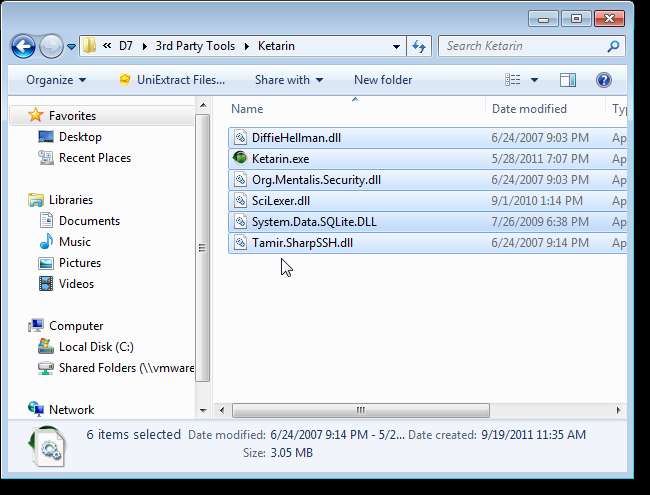
Ensuite, téléchargez la version en ligne de commande de 7-Zip à partir de http://www.7-zip.org/download.html . Extrayez le fichier 7za.exe dans le même répertoire dans lequel vous avez copié les fichiers Ketarin.
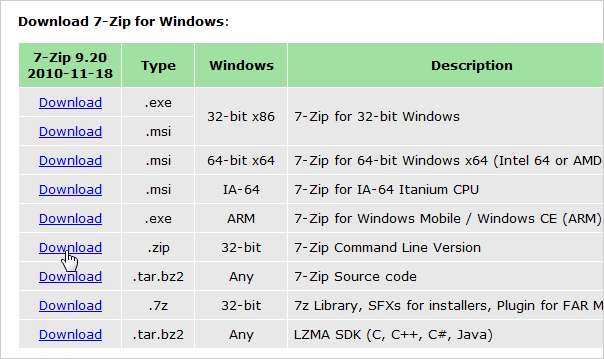
Accédez au répertoire dans lequel vous avez extrait D7 et double-cliquez sur le fichier D7.exe pour exécuter le programme.
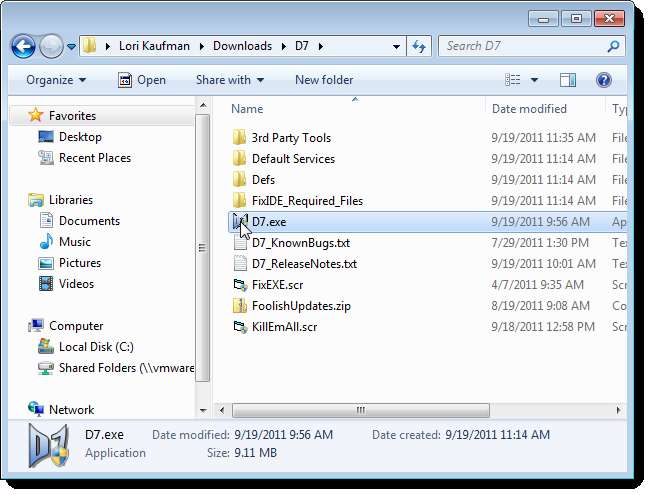
Si la Contrôle de compte d'utilisateur boîte de dialogue s'affiche, cliquez sur Oui continuer.
NOTE: Vous pouvez ne pas voir cette boîte de dialogue, selon votre Paramètres de contrôle de compte d'utilisateur .
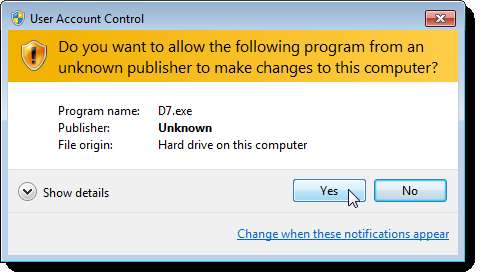
La boîte de dialogue Contrat de licence s'affiche. Cochez la case J'ai lu le CLUF et cliquez sur J'accepte. Une boîte de dialogue de confirmation s'affiche, indiquant que vous avez accepté le contrat de licence. Cliquez sur OK pour fermer la boîte de dialogue.
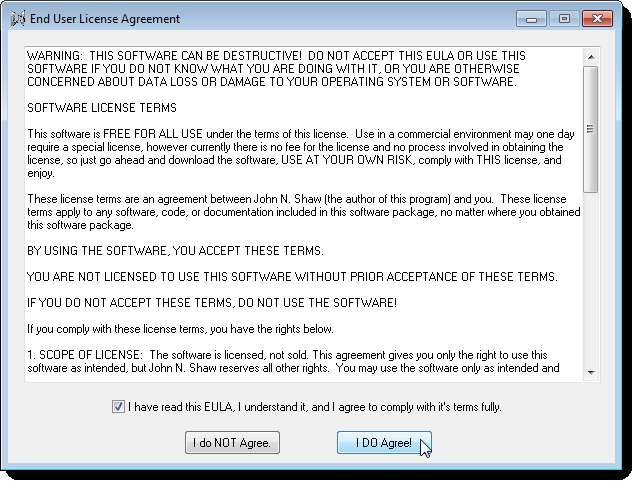
La première fois que vous exécutez D7, la boîte de dialogue suivante s'affiche. Si vous souhaitez consulter les nombreuses options disponibles dans D7, cliquez sur OK.
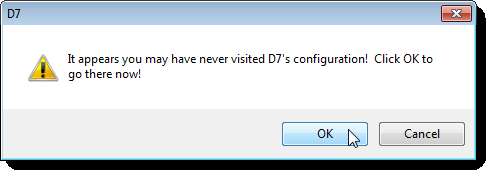
Modifiez les options que vous souhaitez modifier, si vous le souhaitez. Si vous avez apporté des modifications, cliquez sur Enregistrer et fermer. Si vous ne souhaitez pas apporter de modifications aux options pour le moment, cliquez sur Annuler et fermer. Vous pouvez toujours modifier les options ultérieurement.
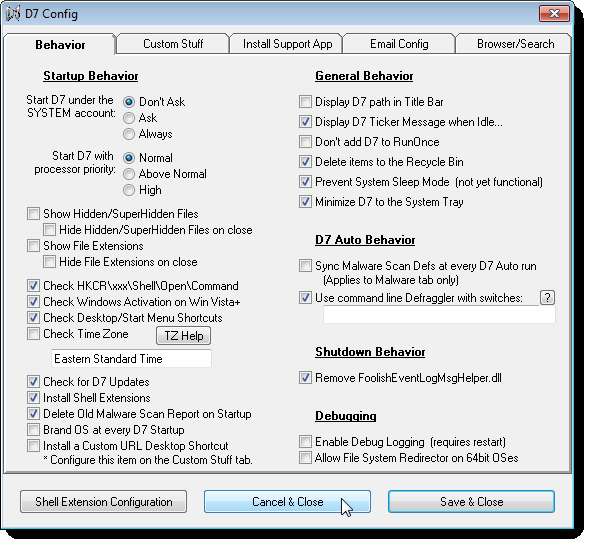
De plus, la première fois que vous exécutez D7, la boîte de dialogue Shell Extension Config s'affiche également. Vous pouvez choisir de modifier ces options maintenant ou d'attendre plus tard. Cliquez sur Enregistrer et fermer pour fermer la boîte de dialogue.
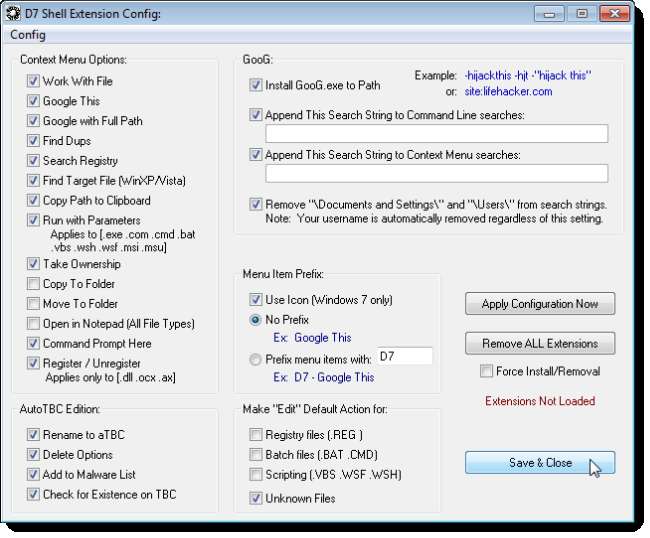
Une fois la fenêtre principale du D7 affichée, cliquez sur l'icône de point d'interrogation bleu dans le coin supérieur droit de la fenêtre. Sélectionnez Mettre à jour les outils tiers dans le menu contextuel.
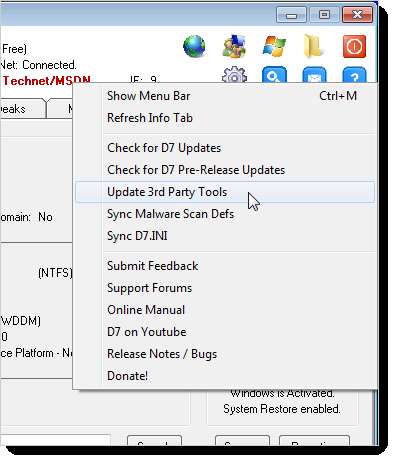
Lorsque la boîte de dialogue Mettre à jour les outils tiers via Ketarin s'affiche, cliquez sur Mettre à jour le profil par défaut.

Vous devriez voir la boîte de dialogue suivante si la mise à jour a réussi.
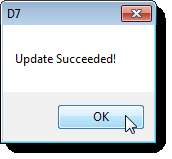
D7_DefaultApps doit s'afficher dans la zone d'édition sous le bouton Mettre à jour le profil par défaut. Cliquez sur Démarrer Ketarin.
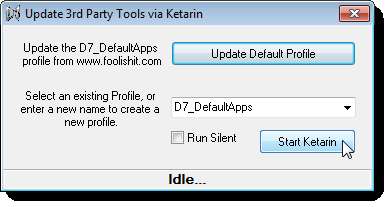
Pour mettre à jour tous les outils tiers répertoriés dans Ketarin, cliquez sur Tout mettre à jour.
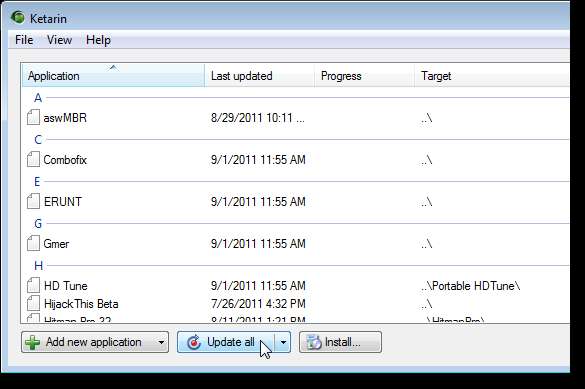
La progression de la mise à jour de chaque outil s'affiche. Lorsque les mises à jour sont toutes terminées, sélectionnez Quitter dans le menu Fichier pour fermer Ketarin.
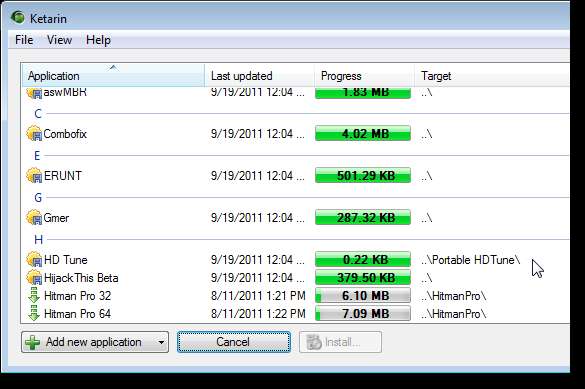
Informations sur votre ordinateur
L'onglet Info dans D7 affiche des informations sur votre ordinateur.
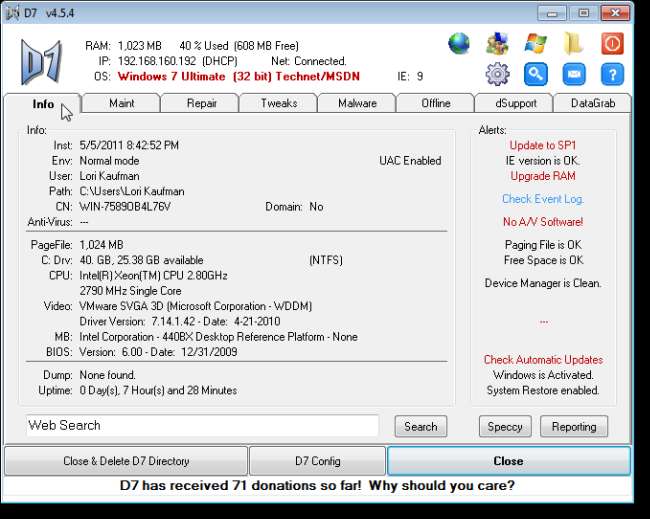
Options du menu du D7
Les icônes dans le coin supérieur droit de la fenêtre D7 représentent les menus qui seraient disponibles dans une barre de menus. Cliquez simplement sur les icônes pour accéder aux options du menu. Le déplacement de la souris sur une icône affiche le nom du menu.
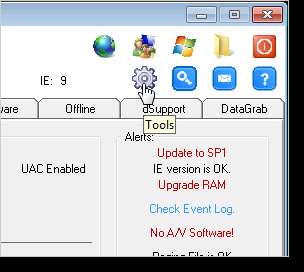
Si vous préférez utiliser une barre de menus, vous pouvez en afficher une facilement. cliquez sur l'icône de point d'interrogation bleue et sélectionnez Afficher la barre de menus dans le menu contextuel.
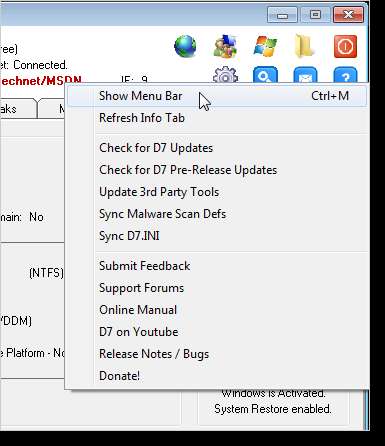
La barre de menus s'affiche en haut de la fenêtre du D7.
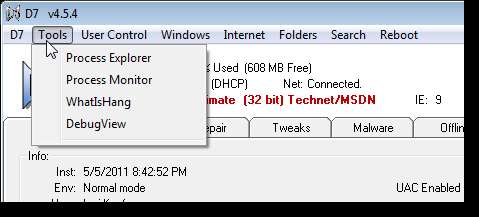
Onglets de D7
L'onglet Maint vous permet d'effectuer la maintenance de votre système, y compris des tâches telles que l'effacement des journaux d'événements, la suppression de tous les fichiers temporaires, le vidage de la corbeille, la synchronisation de l'heure avec l'heure Internet et la vérification des raccourcis du bureau et du menu Démarrer. D7 utilise également certains outils logiciels Piriform (CCleaner, Defraggler et Recuva) pour effectuer certaines tâches. Cochez les cases en regard des tâches que vous souhaitez exécuter et cliquez sur Démarrer.
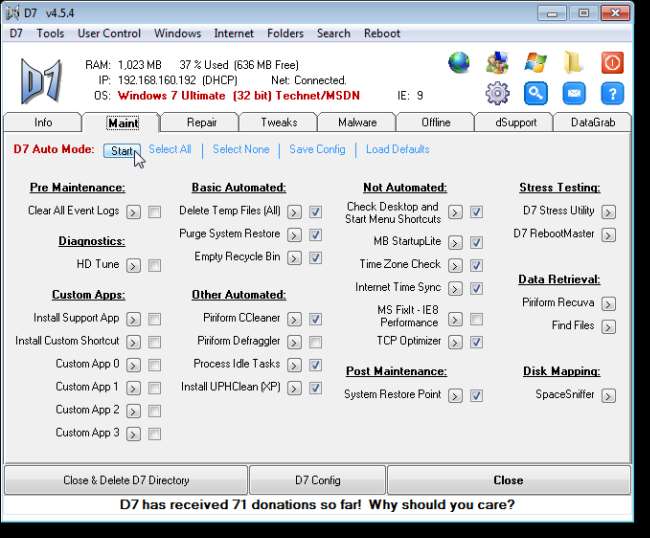
Lorsque vous cliquez sur Démarrer dans l'onglet Maint, D7 démarre le mode automatique D7 et exécute chaque élément vérifié dans l'ordre indiqué. Certains éléments sont entièrement automatisés, ne nécessitant pas d'interaction de l'utilisateur pour effectuer leurs tâches. D'autres éléments nécessitent que vous sélectionniez des options lors de leur exécution. Certains éléments ne sont pas du tout inclus dans l'exécution du mode automatique. Ces éléments n'ont aucune case à cocher à côté d'eux. Consultez le manuel en ligne pour plus d'informations sur ce qui est entièrement automatisé et ce qui ne l'est pas.
Si vous exécutez régulièrement certains éléments, vous pouvez enregistrer ce que vous avez vérifié comme paramètres par défaut dans un fichier de configuration que vous pouvez charger facilement. Cliquez sur le lien bleu Enregistrer la configuration pour enregistrer vos sélections.
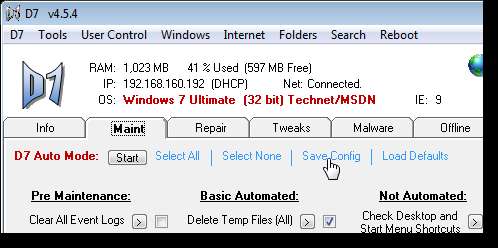
Lorsque vous cliquez sur le lien Enregistrer la configuration, la boîte de dialogue suivante s'affiche pour vous assurer que vous souhaitez enregistrer la configuration actuelle comme configuration par défaut. Cliquez sur Oui pour enregistrer votre configuration par défaut.
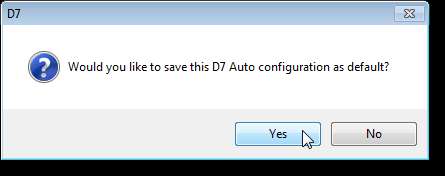
L'onglet Réparation fournit des outils pour réparer facilement des parties de votre système sur votre PC. Vous pouvez effectuer des tâches telles que l'examen de votre fichier d'hôtes, la libération et le renouvellement de votre adresse IP, la réparation et la réinitialisation du pare-feu Windows, la réparation d'Internet Explorer et la réparation de la restauration du système. Cliquez sur les flèches de droite à côté de chaque élément pour réparer cet élément.
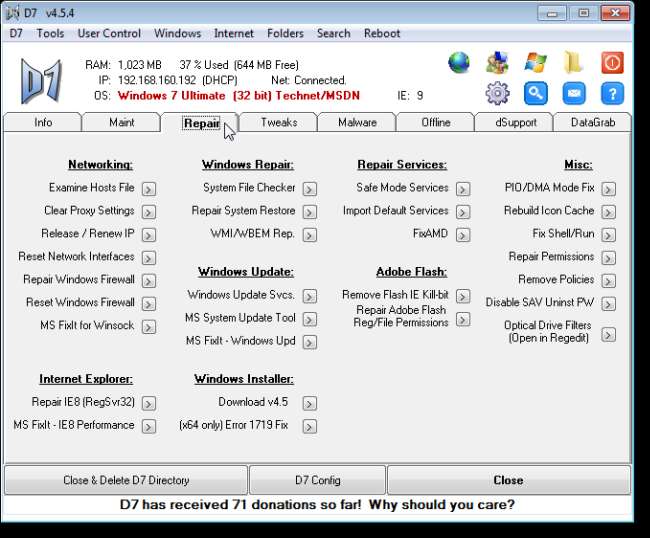
D7 vous permet de modifier de nombreux paramètres Windows. Vous pouvez facilement afficher et masquer les fichiers cachés et les extensions de fichier, définir le niveau de contrôle de compte d'utilisateur, et vous pouvez activer et désactiver les info-bulles de la barre des tâches, le service d'indexation dans Windows XP et le service de recherche Windows dans 7 et Vista. Vous pouvez également placer l'icône Internet Explorer sur le bureau, créer et supprimer le mode Dieu de Windows 7, désactiver Windows Defender et définir les options de connexion automatique pour l'utilisateur actuel. Cliquez sur le bouton Afficher ou Masquer pour basculer le réglage, ou cliquez sur le bouton fléché de droite à côté de l'élément pour modifier le paramètre.
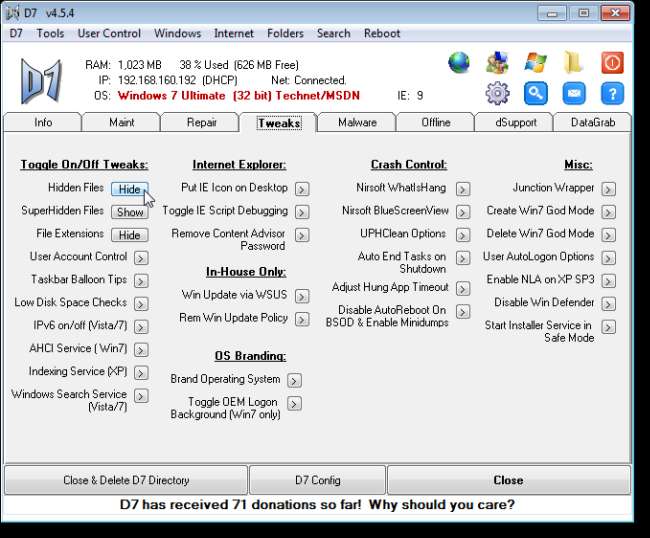
L'onglet Malware vous permet d'analyser votre ordinateur à la recherche de logiciels malveillants et de les supprimer lorsqu'ils sont trouvés. Vous pouvez sélectionner les programmes de pré-suppression à exécuter, sélectionner les tâches à effectuer, sélectionner les scanners et les inspections manuelles à exécuter, configurer les applications personnalisées et les originaux D7 à exécuter, et sélectionner les tâches de post-suppression à exécuter. Cochez les cases en regard des éléments que vous souhaitez exécuter et cliquez sur Démarrer.
Encore une fois, tout comme sur l'onglet Maint, lorsque vous cliquez sur Démarrer sur l'onglet Malware, D7 démarre le mode automatique D7 et exécute chaque élément vérifié dans l'ordre indiqué. Consultez le manuel en ligne pour plus d'informations sur le mode automatique du D7 dans l'onglet Malware. Une caractéristique différente du mode automatique D7 sur l'onglet Malware, par opposition à l'onglet Maint, est que si D7 se bloque ou que le système redémarre pour une raison quelconque, D7 reprend automatiquement là où il s'était arrêté lorsque le système est redémarré (le mieux can) et D7 est à nouveau exécuté.
Comme mentionné précédemment, si vous exécutez régulièrement certains éléments dans l'onglet Malware, vous pouvez enregistrer ce que vous avez vérifié comme paramètres par défaut dans un fichier de configuration que vous pouvez charger facilement. Cliquez sur le lien bleu Enregistrer la configuration pour enregistrer vos sélections.
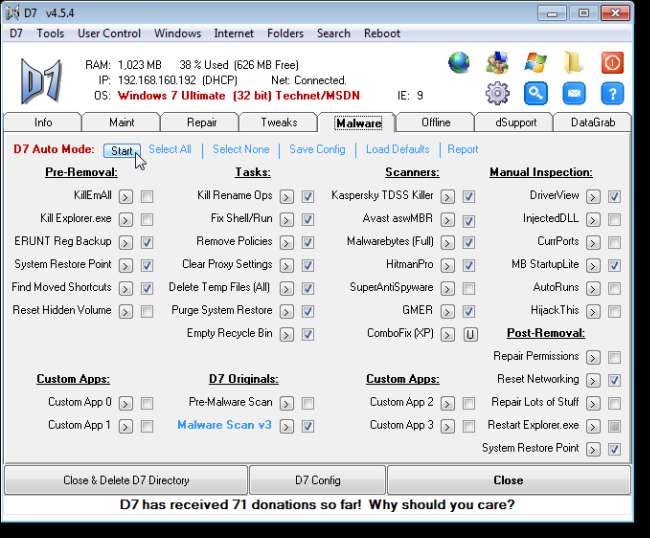
Utilisez l'onglet Hors ligne pour travailler avec des installations Windows hors connexion. Les outils de cet onglet fonctionnent sur les installations Windows qui ne démarrent pas d’elles-mêmes ou ne peuvent pas être réparées à partir de leur propre environnement. Sélectionnez une partition cible dans la liste déroulante et cochez les cases des éléments que vous souhaitez exécuter.
Encore une fois, vous pouvez enregistrer les éléments cochés sur cet onglet en tant que configuration par défaut pour les exécuter facilement à l'aide du bouton Démarrer de l'onglet.
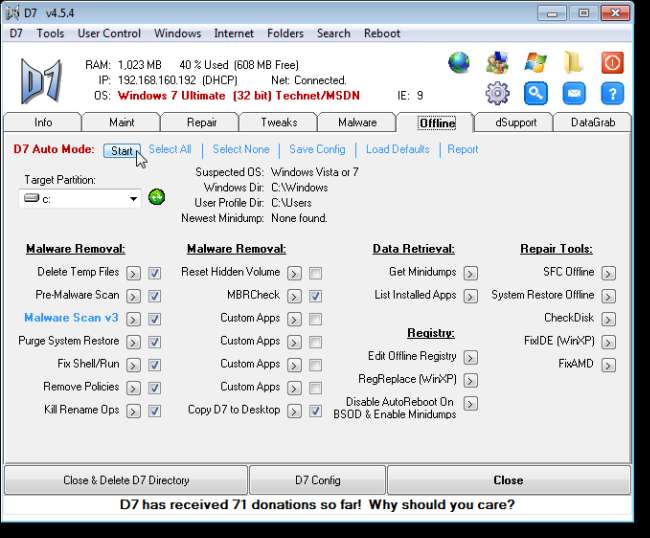
Les utilisateurs finaux aiment avoir une application qu'ils peuvent utiliser pour réparer leur registre, vérifier l'état de leur ordinateur, peaufiner Windows, etc. fournit une «carte de visite» dans l'outil. L'onglet dSupport crée un outil de maintenance personnalisé pour chacun de vos clients avec votre logo et vos coordonnées afin que chaque client soit rappelé de vous lorsqu'il a besoin d'une assistance supplémentaire avec son ordinateur. Les créateurs de D7 décrivent dSupport comme une «carte de visite avec un objectif».
Générer un Soutien outil pour vos clients n'est pas gratuit, mais ne coûte pas cher. Pour des frais uniques de 50 $, vous pouvez enregistrer dSupport et le marquer entièrement avec le nom de votre entreprise. Vous avez une utilisation illimitée de dSupport et pouvez le distribuer à autant de clients que vous le souhaitez moyennant des frais uniques.
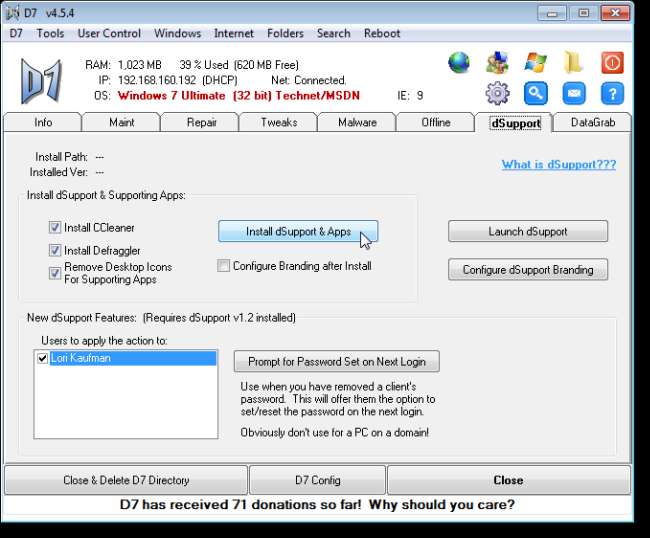
L'onglet DataGrab fournit un moyen de sauvegarder toutes vos données système et de profil, ainsi que d'autres données diverses sur votre ordinateur. C'est une fonctionnalité pratique si vous configurez un autre ordinateur ou si vous devez refaire votre ordinateur actuel. En tant que technicien PC, vous pouvez sauvegarder les données de vos clients avant de peaufiner ou de réparer leur ordinateur par mesure de sécurité. Il utilise l'outil Unstoppable Copier de Roadkil.net qui a été installé à l'aide de Ketarin. Depuis le site Roadkil.net:
[Unstoppable Copier] Récupère les fichiers des disques présentant des dommages physiques. Vous permet de copier des fichiers à partir de disques avec des problèmes tels que des secteurs défectueux, des rayures ou qui donnent simplement des erreurs lors de la lecture des données. Le programme tentera de récupérer chaque élément lisible d'un fichier et de rassembler les éléments. En utilisant cette méthode, la plupart des types de fichiers peuvent être rendus utilisables même si certaines parties du fichier n'étaient pas récupérables à la fin.
Nous vous recommandons d'installer les outils tiers utilisant Ketarin comme décrit au début de cet article afin que vous puissiez profiter des fonctionnalités d'Unstoppable Copier lors de la sauvegarde de vos clients ou de vos propres données.
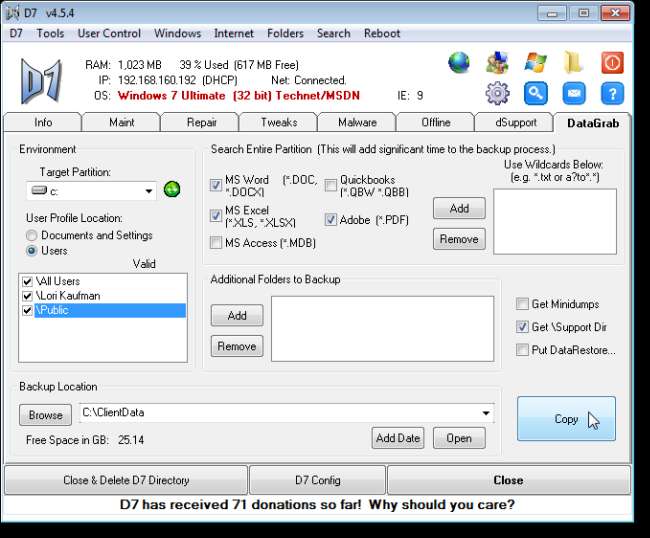
Clôture D7
Pour quitter correctement D7, utilisez le bouton Fermer. D7 utilise divers fichiers et paramètres à divers endroits lors de l'exécution de ses fonctions et le bouton Fermer est le seul moyen d'arrêter D7 en toute sécurité et de supprimer ces fichiers et paramètres.
Si vous travaillez sur l’ordinateur d’un client, utilisez le bouton Fermer et supprimer le répertoire D7 pour fermer en toute sécurité D7 et lui faire nettoyer tous les outils qu’il utilise et s’effacer.
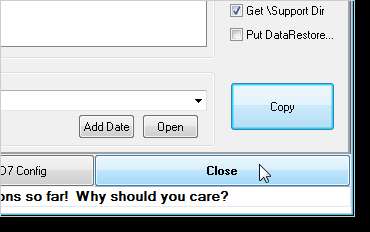
REMARQUE: bien qu'il ne soit pas affiché dans la barre de titre du programme, D7 doit être considéré comme un produit BETA, jusqu'à nouvel ordre, selon leur propre site Web. Certaines fonctionnalités de D7 ne sont pas entièrement testées sur toutes les plates-formes.
Téléchargez D7 depuis https://sites.google.com/a/obxcompguy.com/foolish-it/d7 .
Il existe un manuel disponible sur le site Web ci-dessus qui fournit plus d'informations sur chacun des onglets de D7.







